iPhoneの修理歴を確認する手順
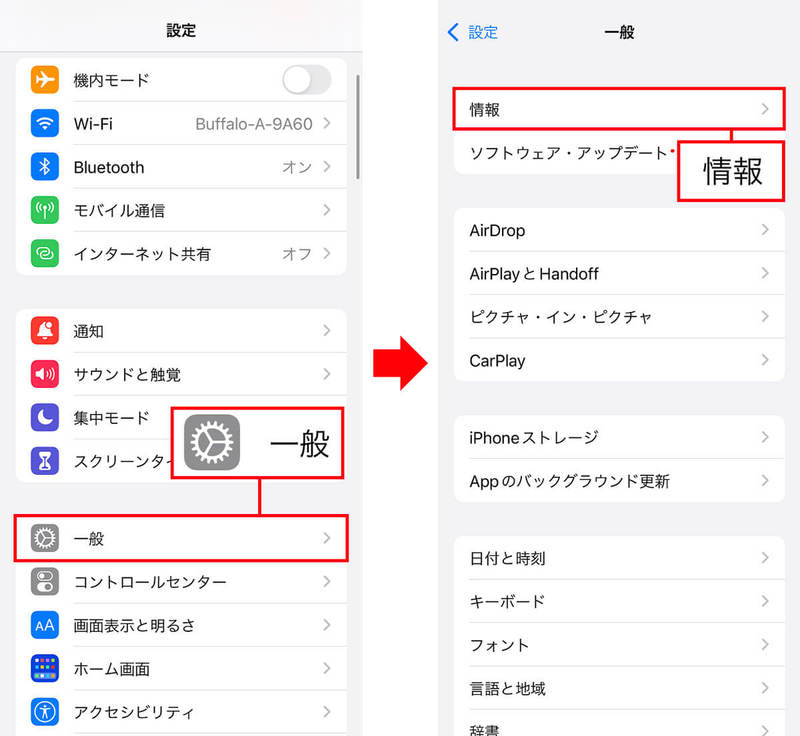
(画像=iPhoneの修理歴を調べるには「設定」から「一般」を選択し(左写真)、続いて「情報」をタップしましょう(右写真)、『オトナライフ』より引用)
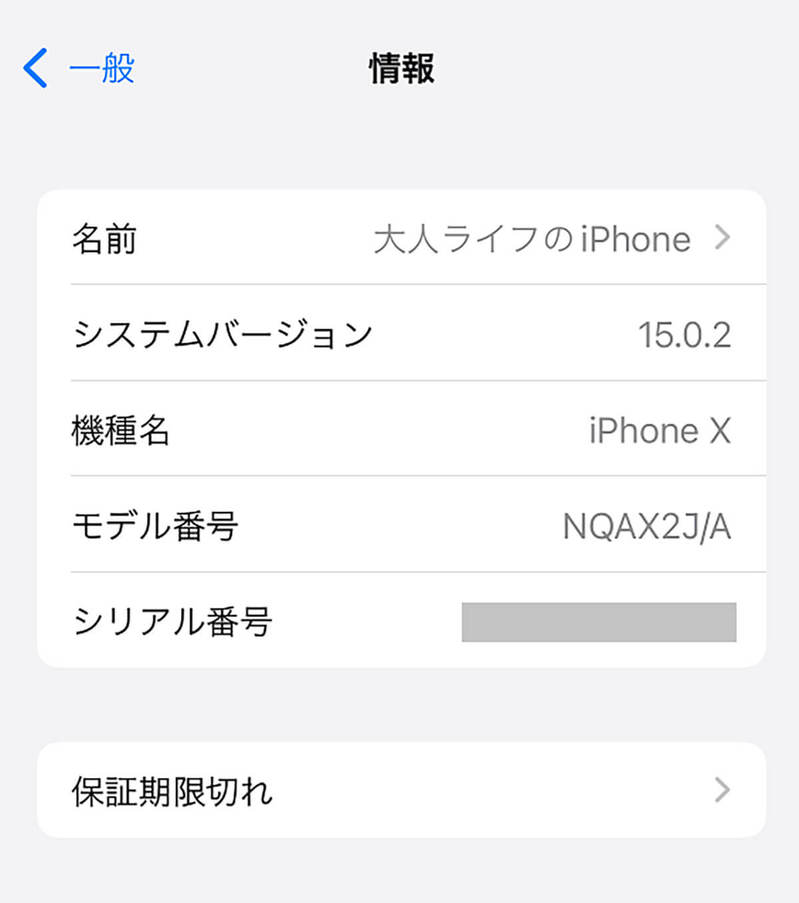
(画像=筆者のiPhone XはApple整備済(リファービッシュ)製品ですが、「情報」画面には、とくに修理履歴などは表示されませんでした、『オトナライフ』より引用)
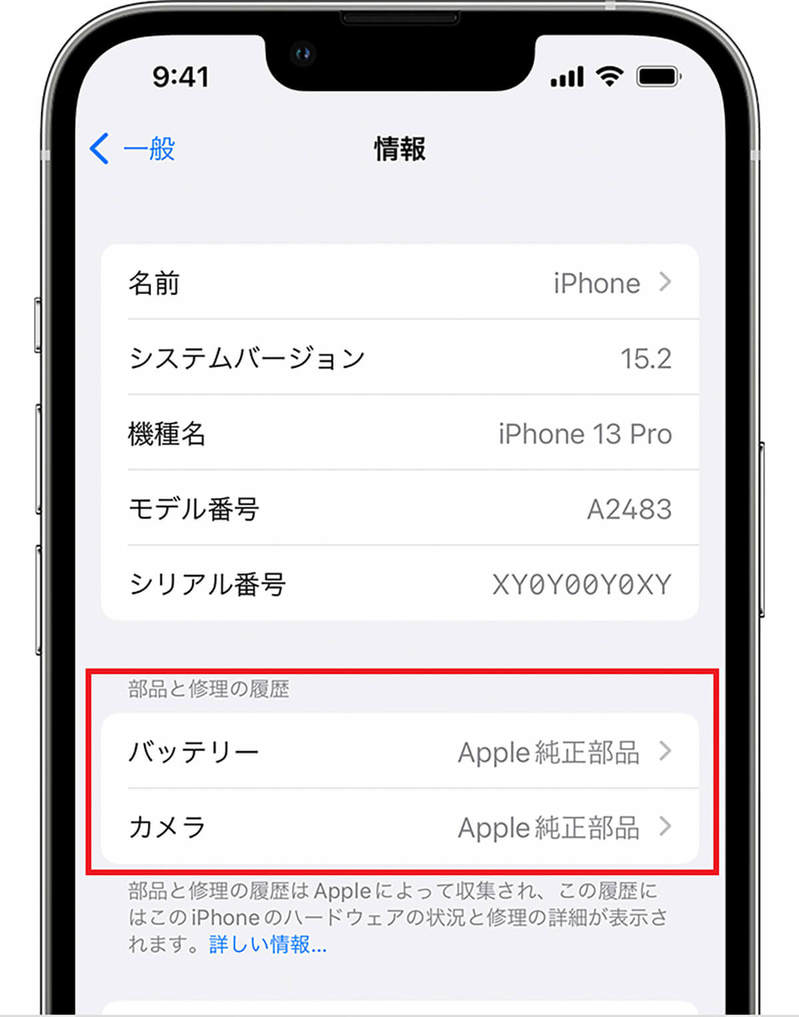
(画像=実際にiPhoneの修理が行われると「部品と修理の履歴」が表示されます。このiPhoneではバッテリーとカメラが修理されたことが確認できますが、Apple純正部品が使われた場合は、部品名に「Apple 純正部品」と表示されます(画像はApple公式サイトより転載)、『オトナライフ』より引用)
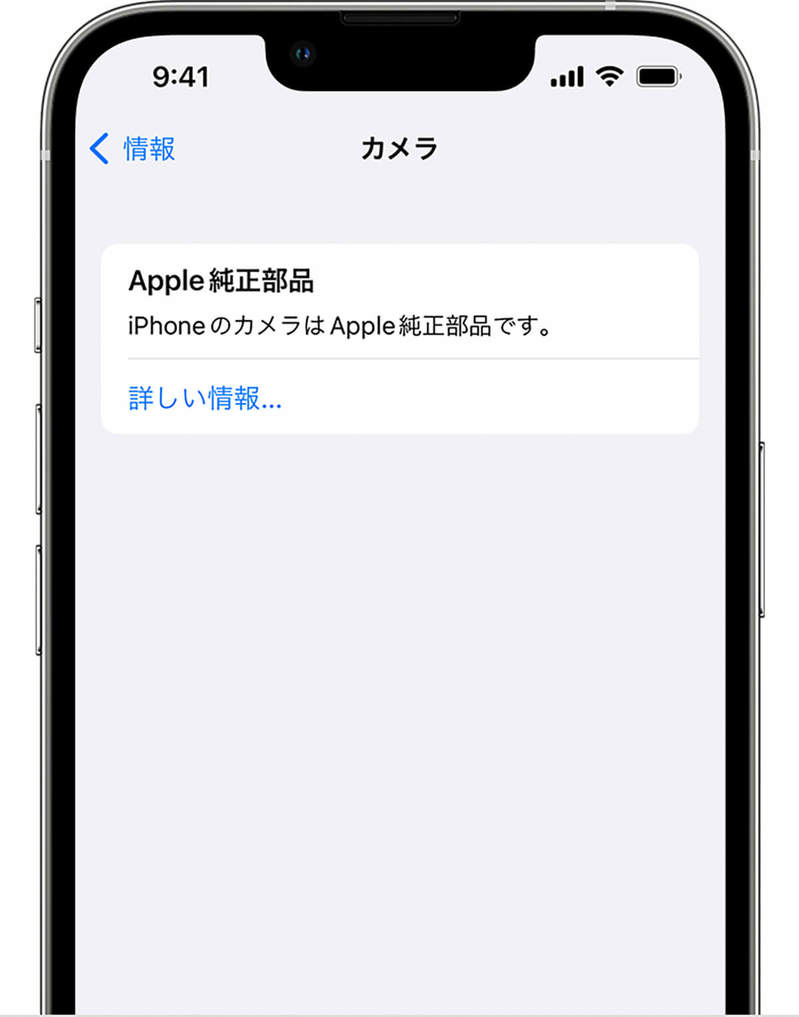
(画像=iPhone 12以降はカメラの交換履歴も確認できます。また、修理後にiPhoneをネット接続して部品名をタップすれば、修理の実施日などの詳細情報も確認できるようになっています(画像はApple公式サイトより転載)、『オトナライフ』より引用)
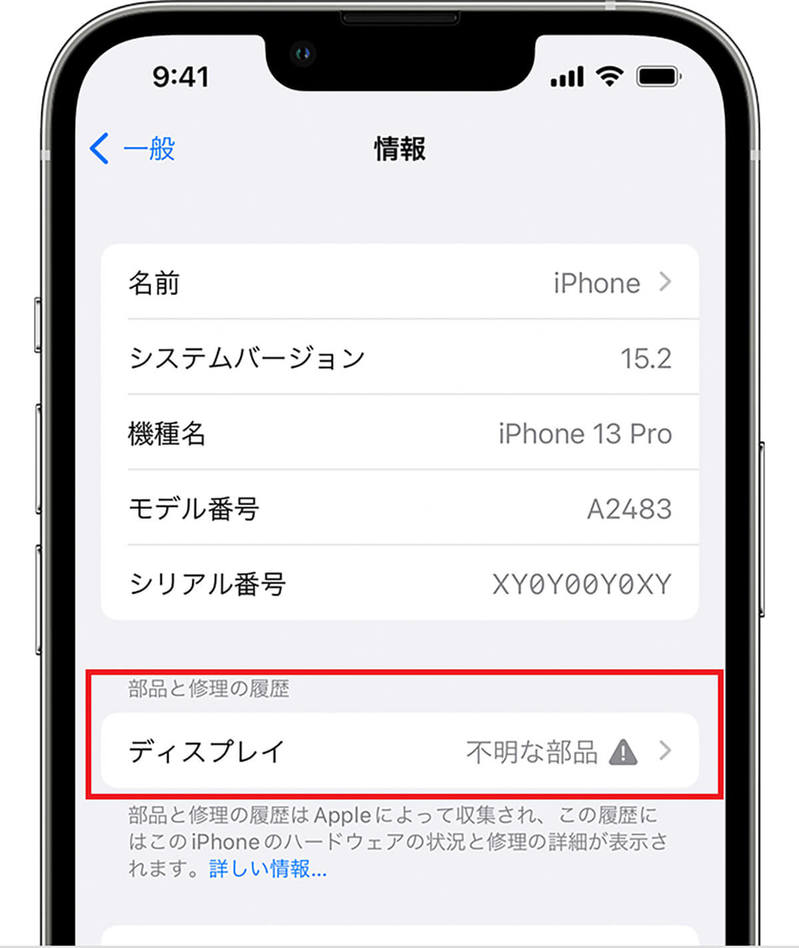
(画像=部品がきちんと取り付けられていない場合や、部品が非純正部品に交換されると「不明な部品」などと表示されるようになっています(画像はApple公式サイトより転載)、『オトナライフ』より引用)
まとめ
いかがでしょうか? 中古のiPhoneを購入したときは、とりあえず「設定」から“修理歴”を確認してみましょう。
もし、iPhoneの部品が非純正部品に交換されている場合や、部品が正常に機能していない場合は、修理歴で確認できます。
もちろん、「修理歴がある=不良品」ではなく、むしろバッテリー容量が80%を切っている純正バッテリーよりも、100%の非純正バッテリーのほうが電池の持ちがよかったります。
また、Appleの純正部品に交換されているのなら、逆に安心して使用できるでしょう。
なお、iPhone XR/XS/XS Max 以降でも、iOS 15.2より前のOSバージョンでは、交換された部品が「不明な部品」かどうかしか表示されませんし、部品が複数回修理されている場合、直近の修理の情報しか表示されないことも覚えておきましょう。
文・オトナライフ/提供元・オトナライフ
【関連記事】
・ドコモの「ahamo」がユーザー総取り! プラン乗り換え意向調査で見えた驚愕の真実
・【Amazon】注文した商品が届かないときの対処法を解説!
・COSTCO(コストコ)の会員はどれが一番お得? 種類によっては損する可能性も
・コンビニで自動車税のキャッシュレス払い(クレカ・QRコード決済)はどの方法が一番お得?
・PayPay(ペイペイ)に微妙に余っている残高を使い切るにはどうすればいいの!?









































